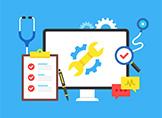 Bilgisayarda, herhangi bir dosya indirdikten sonra tekrar silmek istediğinizde, karşınıza silmek istediğiniz dosya ile ilgili “Klasör veya dosya, başka bir programda açık olduğundan bu işlem gerçekleştirilemez” gibi bir bildirim penceresi çıkıyor ve o dosyayı silemiyorsunuz. Bu, indirmiş olduğunuz dosyanın, arka planda başka bir uygulamada da açık olduğunu gösterir. Dosya veya klasörü silmemiz için, ilk önce açık olan diğer uygulamayı bulmalı ve kapatmalıyız. Bu içeriğimizde, dosya veya klasör kullanılıyor hatasına kesin çözüm olabilecek bir bilgiyi sizlerle paylaşıyor olacağız.
Bilgisayarda, herhangi bir dosya indirdikten sonra tekrar silmek istediğinizde, karşınıza silmek istediğiniz dosya ile ilgili “Klasör veya dosya, başka bir programda açık olduğundan bu işlem gerçekleştirilemez” gibi bir bildirim penceresi çıkıyor ve o dosyayı silemiyorsunuz. Bu, indirmiş olduğunuz dosyanın, arka planda başka bir uygulamada da açık olduğunu gösterir. Dosya veya klasörü silmemiz için, ilk önce açık olan diğer uygulamayı bulmalı ve kapatmalıyız. Bu içeriğimizde, dosya veya klasör kullanılıyor hatasına kesin çözüm olabilecek bir bilgiyi sizlerle paylaşıyor olacağız.
AYRICA: Windows 10 Görev Çubuğu Görünmüyor - Çalışmıyor Sorunu ve Çözümü
Bilgisayarda Dosya veya Klasör Kullanılıyor - Silinemiyor Hatası ve Çözümü
- Öncelikle, bilgisayarın Windows + R tuşuna basarak, komut penceresini çalıştıralım ve akabinde, açılan pencereye resmon.exe yazalım, "Tamam" butonu ile onaylayalım.
AYRICA: Windows 10 Görev Çubuğunu Şeffaf Yapma - Saydam Hale Getirme Nasıl Yapılır?
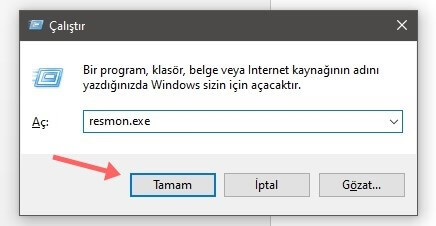
- Bilgisayarımızda, Kaynak İzleyicisi sayfası açılacaktır, burada, üst menüden “CPU” sekmesini tercih edelim.
AYRICA: Windows 10 Başlangıç Menüsünde En Çok Kullanılan Uygulamaları Gösterme Nasıl Yapılır?

AYRICA: Windows 10 Başlangıçta En Son Yüklenen Uygulamaları Gösterme Nasıl Yapılır?
- CPU ekranında, “İlişkili Tanıtıcılar” alanına, silmek istediğimiz dosyanın adını yazmamız gerekiyor, yazalım ve akabinde çıkan sonuçlara bakalım.
AYRICA: Windows 10 Görev Görünümü Nedir? Nasıl Kullanılır? Windows 10 Sanal Masaüstü Oluşturma
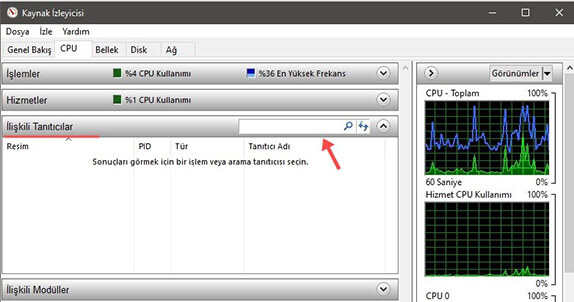
AYRICA: Windows 10 Klasör Dosyalarının Simgesi Nasıl Değiştirilir?
- Silmek istediğimiz klasörü yazdığımızda, klasörün silinmesine izin vermeyen ve klasörü arka planda çalıştıran PID numaralı uygulama listelenecektir. Bu uygulama, siz klasörü ya da dosyanızı silmek istediğinizde, silinmesine izin vermeyen, “Başka bir uygulamada kullanılıyor” ibaresindeki uygulamadır.
- Uygulamayı silebilmek için üzerine gelip, sağ tık yapmanız, akabinde ise “İşlemi Sonlandır” butonu ile uygulamayı kapatmanız gerekir.
AYRICA: Windows 10 Fotoğrafları Silmek için İzin İsteme Nasıl Yapılır?
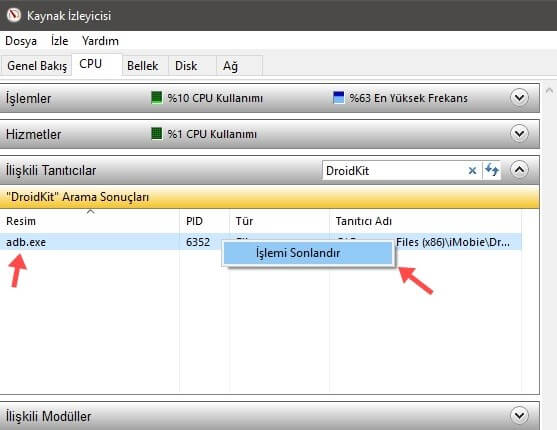
AYRICA: Windows 10 Başlangıçta Çalışan Uygulamaları Kapatma Nasıl Yapılır?
- Daha sonra, klasörü tekrar silmeyi denediğinizde, klasörünüz hiçbir sorun olmadan silinecektir. Hepsi bu kadar…
AYRICA: Windows 10 Ses Sürücüsü Güncelleme Nasıl Yapılır? Programsız!
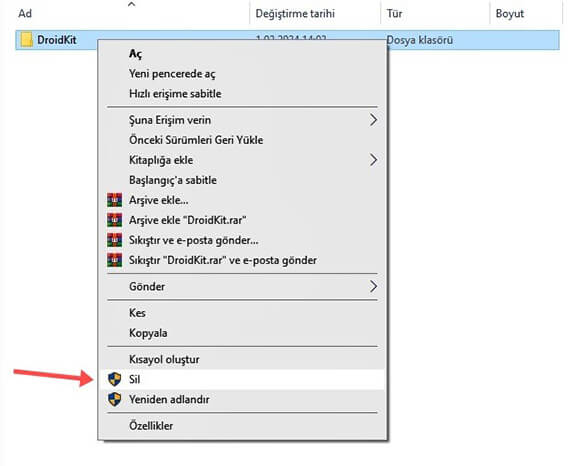
AYRICA: Windows 10 Masaüstü Simgelerini Büyütme ve Küçültme Nasıl Yapılır?
Bilgisayarda sık sık karşılaştığımız, “dosya başka bir uygulama açık olduğundan silinemiyor hatası ve çözümü” hakkında, faydalı olmasını umduğumuz bir yazı hazırladık. Üçüncü taraf bir uygulamaya gerek kalmaksızın, Windows’un kaynak izleyicisini kullanarak, bu işlemi gerçekleştirebilmektesiniz.












Yorum bulunmamaktadır.